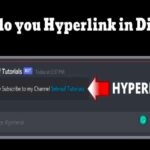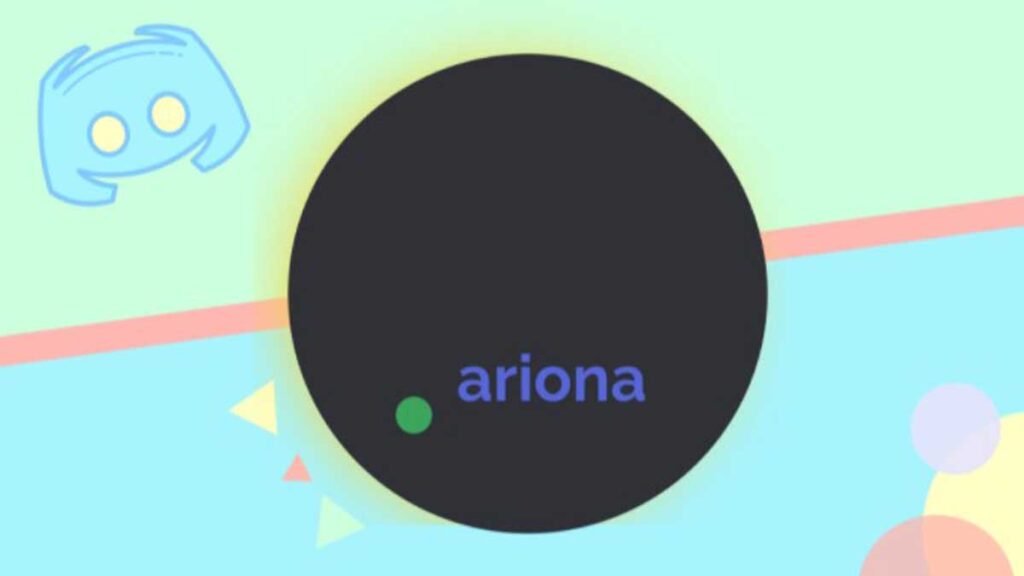
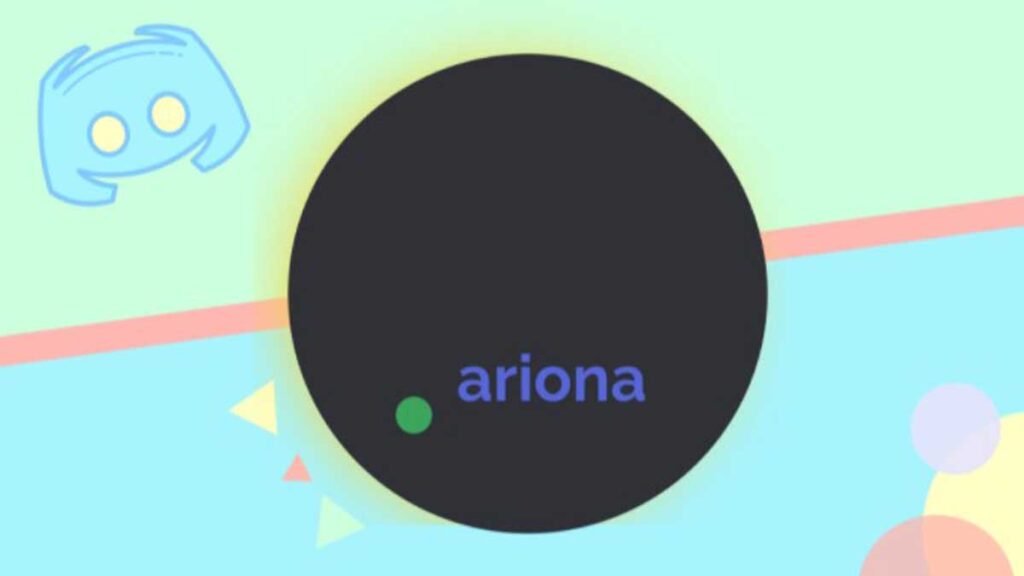
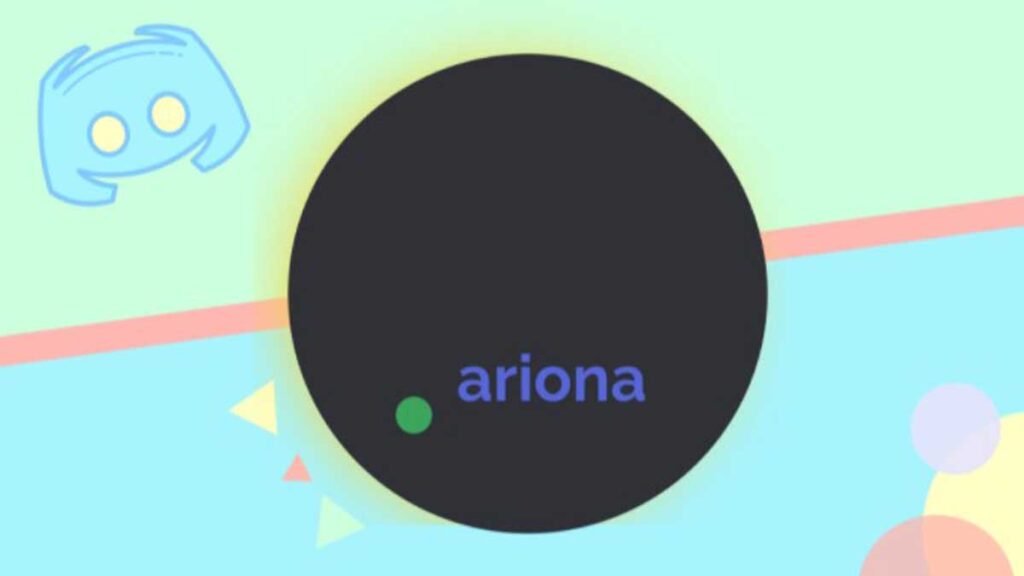
Los usuarios se están volviendo creativos con sus fotos de perfil en las redes sociales, y Discord no ha sido una excepción. Algunos incluso están cambiando las imágenes visibles y utilizando un png transparente para crear una sensación de misterio en su cuenta.
Lo único que queda de un usuario con una foto en blanco es el pequeño icono de estado en la esquina inferior derecha. Decidimos probar esta interesante moda y creemos que se ve bastante bien. En este artículo, te enseñaremos a cómo hacer y subir una foto de perfil invisible en Discord.
Cómo hacer un avatar invisible en Discord
En resumen, estos son los pasos para crear una imagen de perfil invisible en Discord:
- Abre Kapwing y cambia el tamaño del fondo
- Haz el fondo transparente
- Exportar y descargar la imagen
- Sube tu nueva foto de perfil a Discord
Recomendación: Cómo poner un Nombre Invisible en Discord
Veamos los anteriores pasos de forma detallada:
Abrir Kapwing y cambiar el tamaño del fondo
En este tutorial, utilizamos Kapwing, un editor de video gratuito basado en el navegador, para hacer una foto de perfil invisible. Puedes utilizar Kapwing en cualquier iPhone, Android, PC o tablet. Dirígete a Kapwing, haz clic en empezar a editar y luego en empezar con un lienzo en blanco (Start whit a blank canvas).



Aunque estamos haciendo una imagen de perfil en blanco, es buena idea establecer las dimensiones correctas para Discord. En tamaño de salida (Output size), haz clic en personalizado (Custom size) y establece la anchura y la altura en 128×128 píxeles.
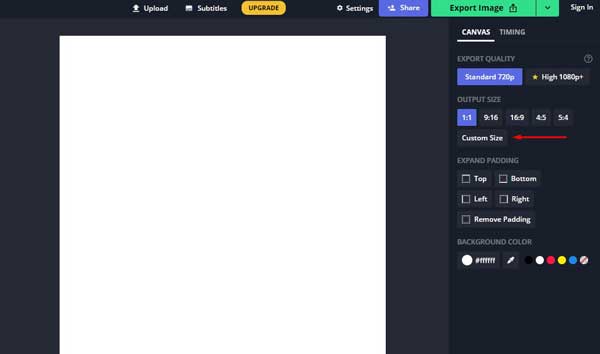
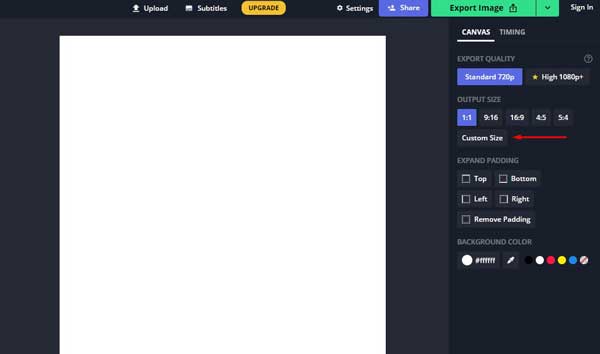
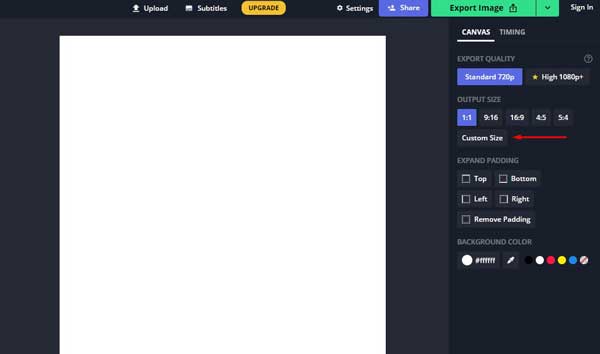
Hacer el fondo transparente
Ahora es el momento de dar el toque final a tu imagen de perfil invisible para Discord. En el color de fondo (Background color), a la derecha de Studio, haz clic en el último círculo con la línea diagonal roja para que la imagen sea transparente.
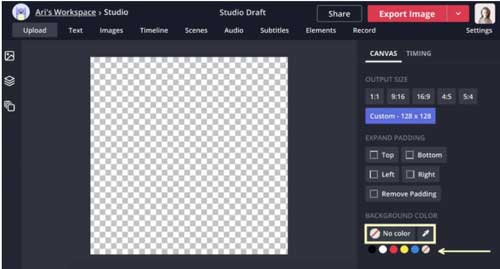
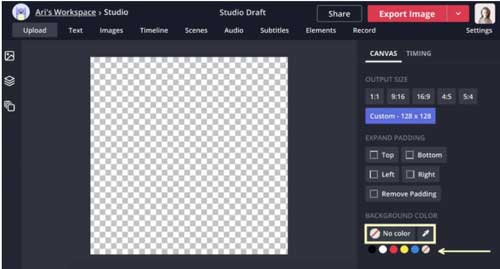
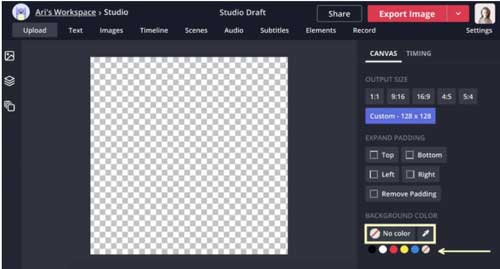
Exportar y descargar
Sólo queda guardar la imagen en blanco y subirla a Discord. Haz clic en exportar imagen (Export image) en la parte superior del Estudio y cuando se haya procesado, haz clic en descargar para guardar el PNG. Puedes crear una cuenta gratuita en Kapwing si no estás registrado para eliminar la marca de agua.
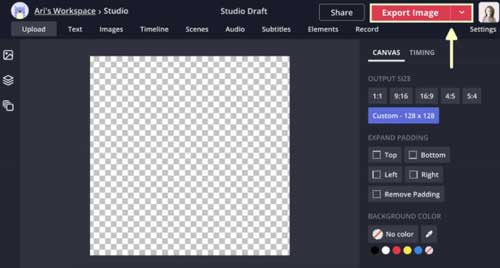
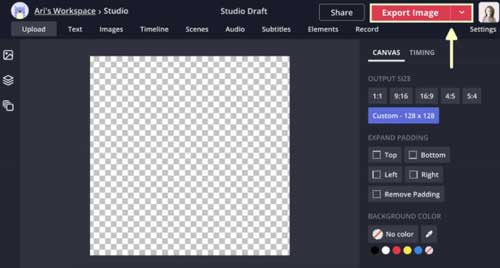
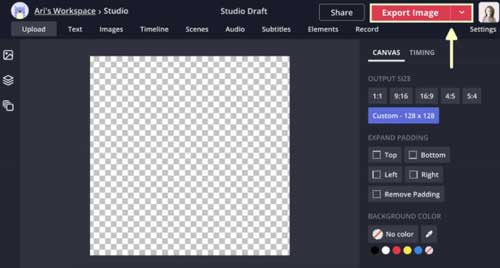
Sube la imagen a Discord
Dirígete a Discord y haz clic en el icono de Ajustes de Usuario situado en la esquina inferior izquierda de la pantalla. Lo verás junto al icono de los auriculares y el botón de silencio. Haz clic en tu avatar actual y sube la imagen en blanco. Después de añadir tu foto, haz clic en aplicar y guardar los cambios en la parte inferior de la pantalla. Tu foto de perfil será un círculo púrpura en la configuración del usuario, pero aparecerá en blanco en la pantalla principal.
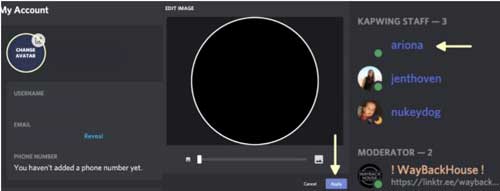
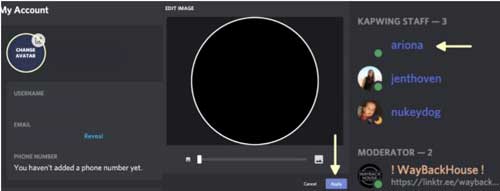
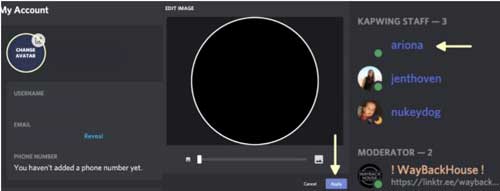
Recomendación: Solución al error Discord no Carga Imágenes
Ahora puedes presumir tu foto de perfil invisible en Discord. ¡Serás la envidia de tus amigos! Si tienes alguna duda o consulta, indícanos en la sección de comentarios!